Oh garoto! Por que não pensei no compartilhamento de teclado (e mouse) antes?
Eu tenho dois computadores, um desktop e um laptop. Eles têm casos de uso ligeiramente diferentes, mas às vezes preciso dos dois.
Na verdade, 48% dos residentes nos EUA e no Canadá têm vários PCs. E isso foi em 2010, então o número atualmente seria muito maior.
Geralmente, pode-se optar por periféricos separados para cada PC.
No entanto, e se eu disser que um par de teclado e mouse é tudo o que você precisa para dois ou mais PCs?
últimas postagens
Compartilhamento de teclado e mouse
Embora pareça complicado, o compartilhamento de teclado e mouse é realmente muito simples. E existem soluções baseadas em hardware e software para fazer isso.
Geralmente, a maneira de hardware fazer isso é usando switches KVM. Esses dispositivos práticos têm várias portas e um switch para atribuir os periféricos de conexão a um computador específico.
As soluções de software são muito mais fáceis de implementar se vários computadores estiverem na mesma rede. Inclui a instalação de um utilitário em cada PC e o uso dos monitores associados, indo e voltando com o ponteiro do mouse.
Outras seções listam alguns softwares e switches KVM que servirão a esse propósito.
Rato Sem Fronteiras
Diretamente da Garagem da Microsoft, o Mouse Without Borders é exatamente o que diz. Ele permite que você use um único conjunto de teclado e mouse para até quatro computadores.
Como funciona? Bem, basta arrastar o mouse de um monitor para outro como se fossem um só. A tela com o ponteiro do mouse será aquela com a qual o teclado funciona.
Isso não apenas ajuda você a compartilhar o mouse e o teclado, mas também pode arrastar e soltar arquivos em dois computadores para copiar e colar sem esforço.
Para começar, você precisa baixar a mesma versão do Mouse Without Borders nos PCs em questão. Após a instalação, abra-os e siga as instruções na tela, que basicamente pareiam os computadores com uma chave.
É importante ressaltar que os computadores Windows precisam se conectar através da mesma rede para que isso funcione.
Diretor de entrada
O Input Director funciona da mesma maneira, mas é um pouco mais avançado do que a ferramenta da Microsoft que discutimos anteriormente. A instalação e a configuração são semelhantes, basicamente baixando e emparelhando computadores na mesma rede.
Esta ferramenta de compartilhamento de mouse e teclado é compatível com Windows 7 a Windows 11 e é gratuita para uso pessoal. Além disso, o Input Director fornece uma área de transferência compartilhada para copiar arquivos nos PCs conectados.
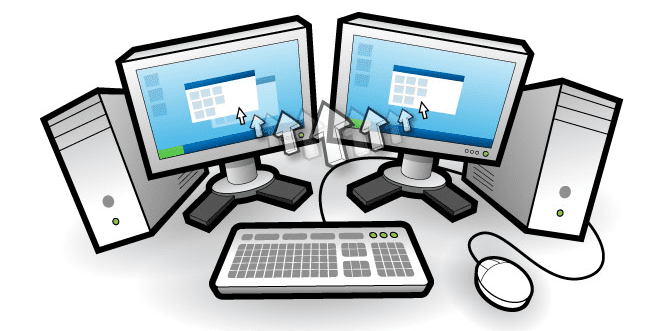
O que torna esta ferramenta especial são os controles administrativos. Por exemplo, haverá um computador mestre na rede.
Além disso, esse compartilhamento funcionará mesmo se algum usuário do Windows ainda não estiver conectado. Também permite sincronizar (ou configurar separadamente) protetores de tela, desligamentos, hibernação, despertar, etc.
Na frente da segurança, ele oferece suporte à criptografia de dados de rede e à restrição de alterações de configuração ao administrador do sistema. O Input Director também possui opções para selecionar computadores de rede por nome de host, sub-rede de rede ou endereço IP, para permitir alterações em um dispositivo específico.
As transições do mouse têm opções de personalização, como efeitos de ondulação, evitando derrapagens acidentais, transição de teclas de atalho etc., que aumentam a conveniência geral. Alguns recursos mais úteis incluem ação simultânea de mouse/teclado para todos os computadores, janelas de status apontando para o computador ativo, suspensão temporária de dispositivos específicos, notificações de desligamento e muito mais.
Compartilhar Mouse
Share Mouse é um software premium que vem como um freeware de recursos limitados para uso pessoal. De cara, essa é uma das poucas opções que funciona também entre Macs, ou entre um PC com Windows e um Mac.
Começar é simples. Instale o Share Mouse em todos os computadores que deseja conectar e verifique se esses dispositivos estão na mesma rede local. Os primeiros 30 minutos oferecem todos os recursos sem nenhuma licença paga. Além disso, pode-se reiniciar as instâncias do Share Mouse para renovar o período de avaliação.
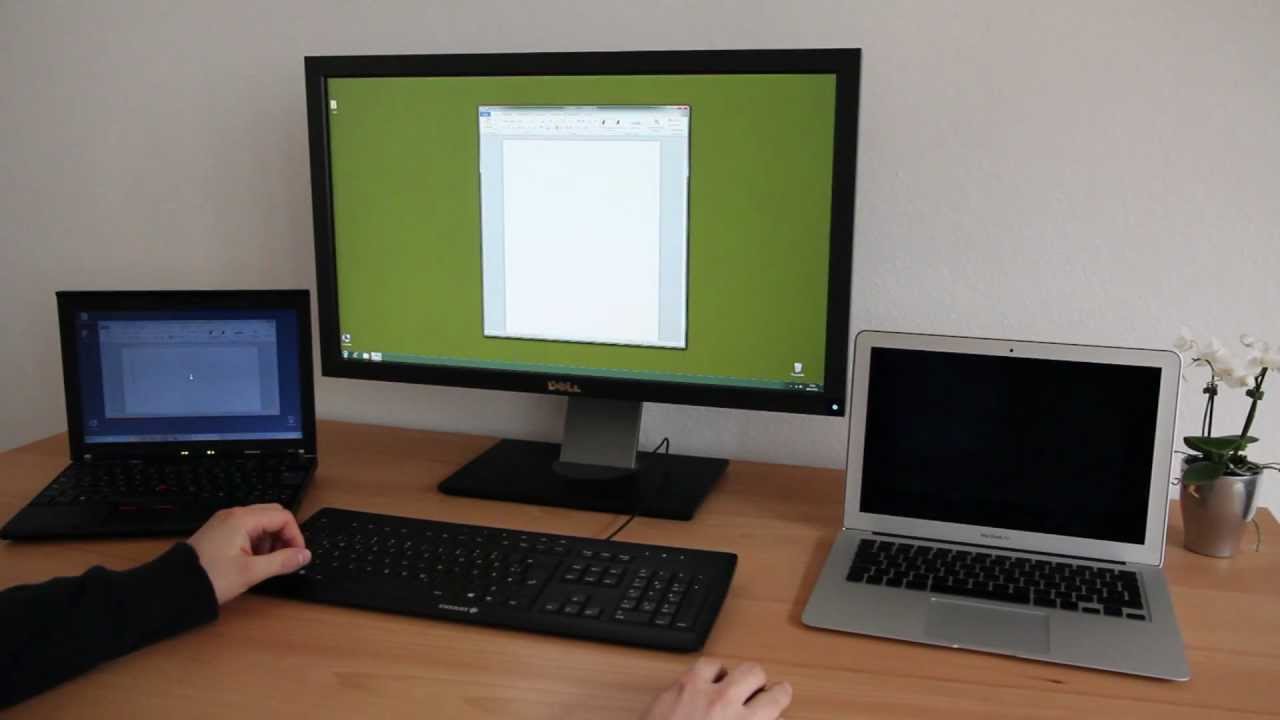
Como os utilitários que vimos até agora, o Share Mouse também permite a transição perfeita do mouse com os monitores conectados, com a tela ativa hospedando o teclado. Além disso, há animações apontando para a transição, e a seção de configurações permite posicionamento virtual para melhor troca.
Além disso, os recursos incluem arrastar e soltar arquivos pela rede, tráfego de rede criptografado, eventos de sincronização (logouts, desligamentos, etc.), prevenção de transição, etc. Especificamente, o Share Mouse pode criar uma configuração envolvente onde é possível pular do computador mais à direita para o mais à esquerda em um único switch. Isso é útil para reduzir o número de saltos em (um raro) caso de ter mais do que alguns PCs conectados.
Por fim, não há assinatura e a versão paga é uma compra única. Ainda assim, possui um período de manutenção, após o qual você pode renová-lo com desconto ou continuar sem a manutenção.
Opções +
Esta ferramenta funciona entre um PC com Windows e macOS, mas apenas com dispositivos Logitech.
Options + é muito mais do que apenas um utilitário de compartilhamento de mouse e teclado. Feito para mouse e teclado Logitech, ele oferece suporte à configuração de ações específicas no mouse (avançado), gestos para Windows e Mac e configuração de ações exclusivas para alguns aplicativos compatíveis.
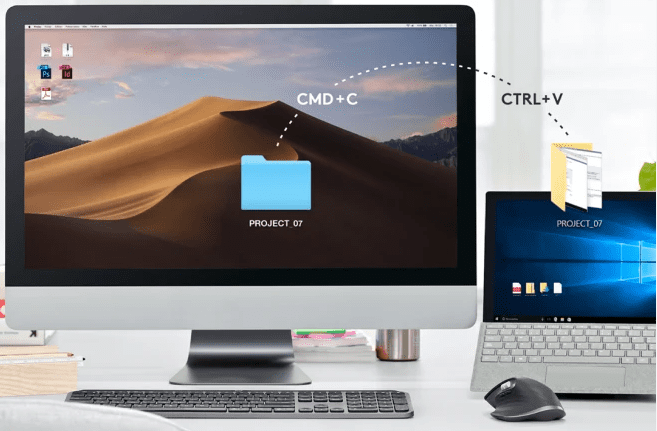
O compartilhamento de teclado e mouse é alimentado pelo Logitech Flow. Isso permite transições suaves entre monitores e uma área de transferência compartilhada para copiar/colar entre computadores. Os requisitos para que isso funcione são típicos de qualquer utilitário desse tipo, incluindo os computadores que estão na mesma rede local e a instalação da Logitech Option ou Option+ em todos os dispositivos.
A alternância pode ser feita arrastando os ponteiros do mouse pela borda do monitor ou pressionando ctrl+arrastar do mouse, conforme a configuração. Também é possível ativar/desativar os cantos da tela para evitar transições acidentais. Finalmente, os teclados seguem o mouse e trabalham com a tela ativa.
É importante ressaltar que isso funciona em dispositivos Logitech selecionados e os recursos diferem entre os computadores Windows e macOS.
Multiplicidade
O Multiplicity da Stardock Systems é um utilitário pago com três pacotes de assinatura distintos com base no número de computadores a serem conectados e recursos adicionais.
A camada básica oferece o controle de vários dispositivos com um único conjunto de mouse e teclado. Este plano também oferece suporte para copiar/colar entre PCs, compartilhamento de áudio e alternância com arrastar do mouse, tecla de atalho ou toque (para dispositivos compatíveis).
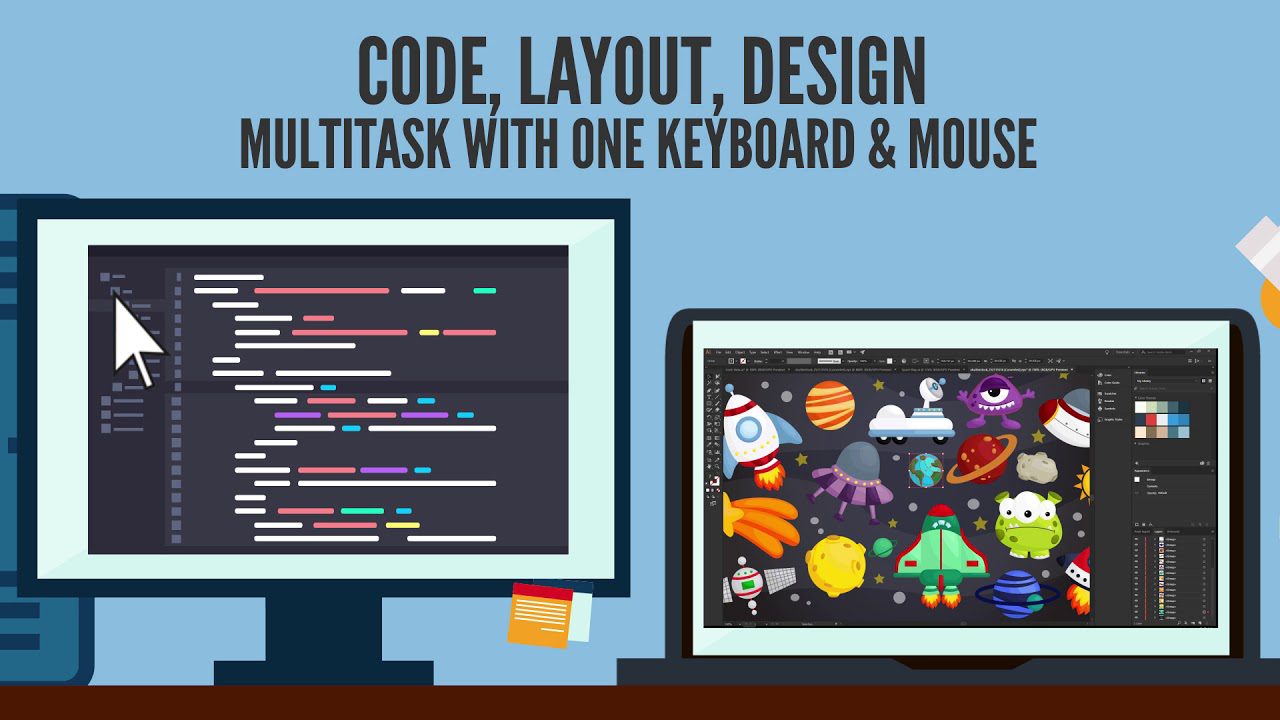
Recursos avançados em níveis mais altos incluem funcionalidade adicional, como controlar todos os PCs com um monitor básico, arrastar e soltar, bloqueio/desbloqueio/ativação central de todos os PCs, conexões criptografadas, acesso remoto autorizado, registro de conexões no Windows Event Viewer, etc. .
Especificamente, ele protege todos os dados transferidos com criptografia AES de 256 bits, que é um protocolo de segurança de nível bancário. Além disso, a conexão remota funciona em uma rede privada local ou virtual. As opções de segurança também permitem acesso limitado a um determinado PC com base em um endereço IP ou sub-rede de rede.
O Multiplicity é compatível com sistemas operacionais Windows e oferece uma avaliação gratuita de 30 dias para sua assinatura de primeira linha.
Controle Universal
Se você tiver dois ou mais Macs ou iPads, o Universal Control da Apple pode ser a melhor maneira de interoperar com um único conjunto de mouse (ou trackpad) e teclado.
Além de mover o mouse entre os dispositivos, isso inclui copiar e colar entre dispositivos. E como estamos falando da Apple; não se deve preocupar muito com a segurança dos dados em trânsito.

Funciona para dispositivos Apple na mesma rede. Além disso, eles devem estar acordados e desbloqueados para que a comutação funcione. Um recurso importante é organizar suas exibições, o que melhora a precisão geral, ajustando a localização relativa virtual nas configurações.
É importante ressaltar que cada dispositivo deve estar conectado com o mesmo ID Apple. Além disso, está limitado a funcionar em até três dispositivos, um Mac e outros dois (Macs ou iPads).
Para começar, é preciso ativar o controle universal nos respectivos dispositivos. Notavelmente, o Universal Control está disponível para macOS Monterey 12.4 ou posterior e iPadOS 15.4 ou posterior.
Que tal um switch USB bidirecional?
Os utilitários de software são ótimos. Mas as soluções listadas têm suas próprias limitações. O principal deles é que seus dispositivos precisam compartilhar a mesma rede.
Portanto, se você é como eu, com um desktop conectado à Ethernet e um laptop conectado ao Wi-Fi, você tem pouco a ver com eles. Nesse caso, um switch USB bidirecional atua como um salva-vidas.
Comutador USB Viagkiki
Você pode usar este switch USB 3.0 feito de alumínio para compartilhar um periférico (mouse, teclado, etc.) entre dois computadores. Como alternativa, isso também pode ser usado para fazer a transição entre dois dispositivos USB em um único computador com o clique de um botão.
Embora estejamos falando sobre compartilhar um teclado aqui, isso serve para muito mais, incluindo troca de impressoras, scanners, webcams, unidades externas, etc. Ele suporta velocidades de transferência de dados de até 5 Gbps e é compatível com USB 2.0 e USB 1.1.
Finalmente, este switcher USB não precisa de instalação e funciona em Windows, Linux, MacOS e Chrome OS.
Seletor de chave USB 3.0
Este comutador USB 3.0 específico permite o compartilhamento de até quatro dispositivos entre dois computadores ao mesmo tempo.
Graças ao USB 3.0, as velocidades de transferência de dados são de até 5 Gbps, o que é bom para compartilhar discos rígidos externos e outros casos de uso, como webcams, gravadores, áudio multicanal, etc.
Ele vem com um botão central para atribuir os periféricos a qualquer um dos computadores. Além disso, também é plug-and-play sem nenhuma configuração complicada de software ou restrição de rede.
Quero dizer, por que não?
Não é apenas conveniente, mas ambientalmente amigável (lixo eletrônico, lembra?) se pararmos de comprar um novo conjunto de periféricos para cada computador que possuímos.
Você economizará espaço e a produtividade terá um grande aumento, evitando trocas constantes. Além disso, é super flexível para escolher entre as opções de compartilhamento de software e hardware. Especialmente os de software não custam nem um centavo para uso pessoal.
E se você deseja controlar remotamente seu PC, também temos um guia introdutório de RDP para que você comece na direção certa.
